خوش آموز درخت تو گر بار دانش بگیرد، به زیر آوری چرخ نیلوفری را
چگونگی فعال کردن ویژگی Do Not Track یا DNT در مرورگر گوگل کروم
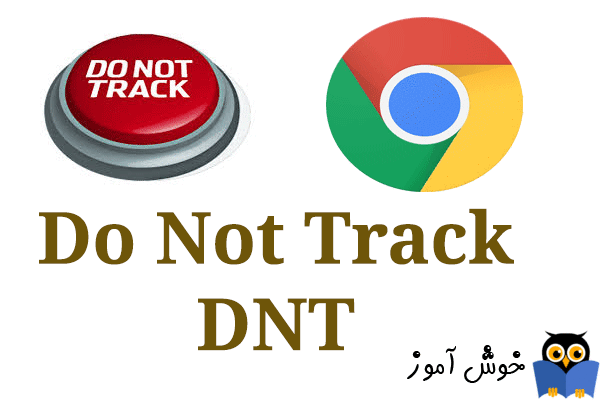
در مرورگر گوگل کروم بر روی دکمۀ Customize and control Google Chrome که در گوشۀ بالا و سمت راست صفحه قرار دارد کلیک کنید. آیکان این دکمه سه نقطه است که به صورت عمودی مرتب شده اند. در منوی باز شده بر روی Settings کلیک کنید.

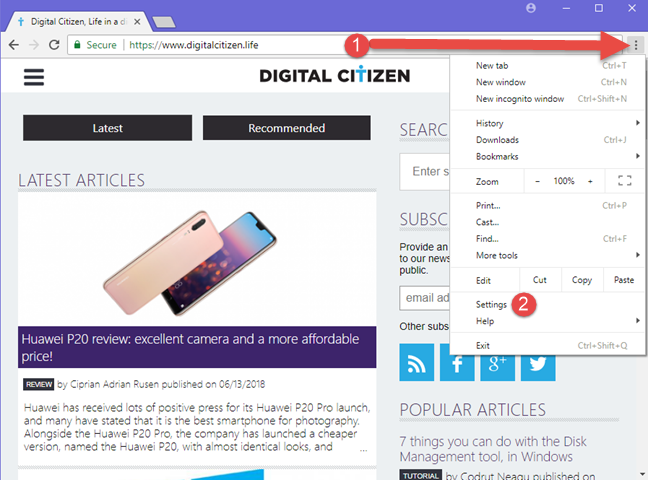
حالا دو تا گزینه دارید: یا بر روی دکمۀ Settings که در گوشه بالا و چپ صفحه است کلیک کنید، و یا اینکه صفحه را به سمت پایین اسکرول کرده و گزینۀ Advanced را کلیک نمایید.
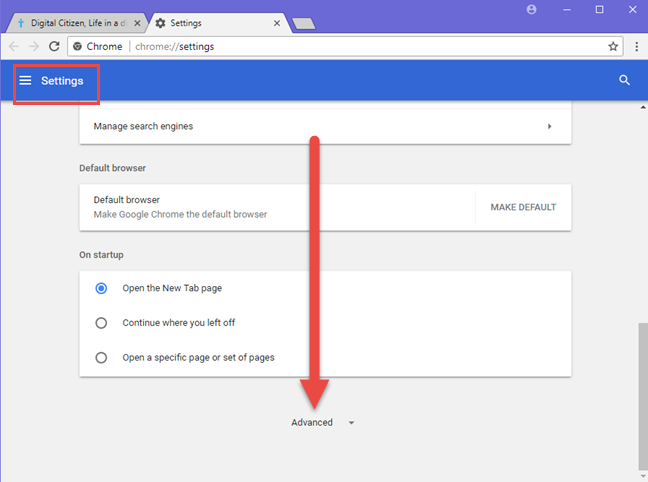
اگر دکمۀ Settings را کلیک کردید، سپس در نوار کناری بر روی Advanced کلیک کرده و در آخر Privacy and security را کلیک نمایید.

اگر بر روی Advanced کلیک کرده باشید، به سمت پایین صفحه اسکرول کرده و Privacy and security را کلیک نمایید. از هر روشی که به این قسمت رسیده باشید تفاوتی نمی کند. گزینه "Send a Do Not Track request with your browsing traffic" را فعال نمایید.
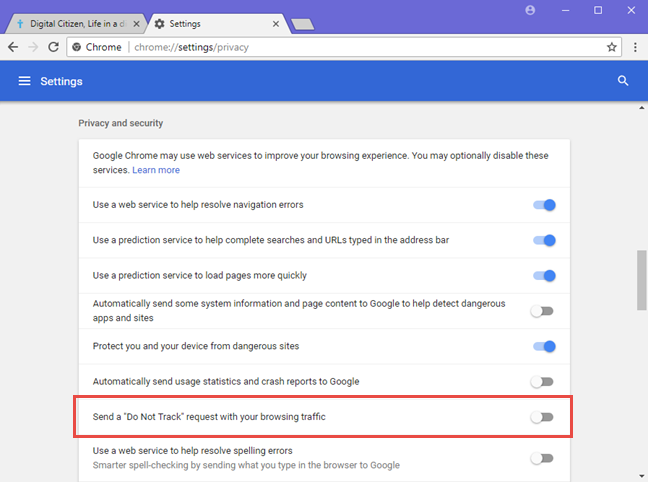
پیغامی ظاهر می شود و در مورد Do Not Track توضیحاتی را می دهد و از شما تایید می خواهد. دکمه Confirm را کلیک نمایید.
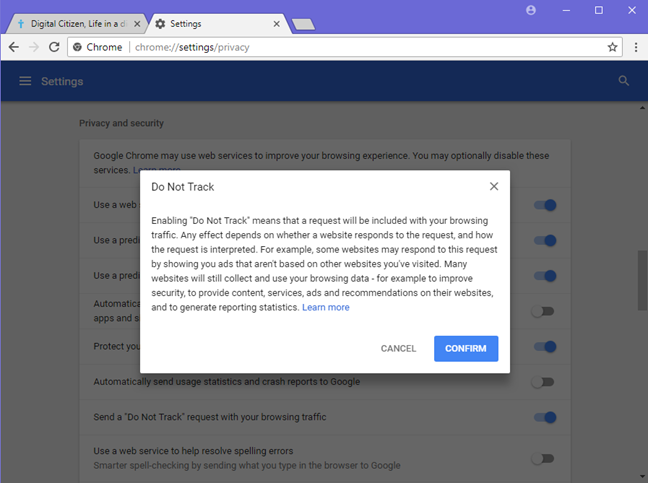
حالا تب Settings را ببندید، بعد از این هر وبسایتی را که مشاهده نمایید، مرورگر گوگل کروم به صورت اتوماتیک یک سیگنال DNT برای آن خواهد فرستاد.

حالا دو تا گزینه دارید: یا بر روی دکمۀ Settings که در گوشه بالا و چپ صفحه است کلیک کنید، و یا اینکه صفحه را به سمت پایین اسکرول کرده و گزینۀ Advanced را کلیک نمایید.
اگر دکمۀ Settings را کلیک کردید، سپس در نوار کناری بر روی Advanced کلیک کرده و در آخر Privacy and security را کلیک نمایید.
اگر بر روی Advanced کلیک کرده باشید، به سمت پایین صفحه اسکرول کرده و Privacy and security را کلیک نمایید. از هر روشی که به این قسمت رسیده باشید تفاوتی نمی کند. گزینه "Send a Do Not Track request with your browsing traffic" را فعال نمایید.
پیغامی ظاهر می شود و در مورد Do Not Track توضیحاتی را می دهد و از شما تایید می خواهد. دکمه Confirm را کلیک نمایید.
حالا تب Settings را ببندید، بعد از این هر وبسایتی را که مشاهده نمایید، مرورگر گوگل کروم به صورت اتوماتیک یک سیگنال DNT برای آن خواهد فرستاد.





نمایش دیدگاه ها (0 دیدگاه)
دیدگاه خود را ثبت کنید: